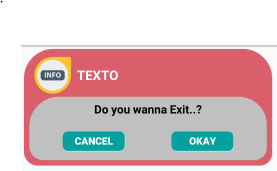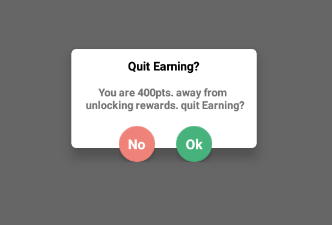Как создать настраиваемое диалоговое окно в Android?
Я хочу создать собственное диалоговое окно, как показано ниже
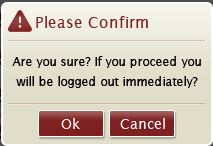
Я пробовал следующие вещи.
Я создал подкласс AlertDialog.Builder и использовал пользовательский заголовок и пользовательский вид содержимого и использовал его, но результат оказался не таким, как ожидалось.
Другая попытка заключалась в создании подкласса DialogFragment и настройке диалога внутри onCreateDialog, но результат оказался не таким, как ожидалось.
Затем я попытался использовать простой класс Dialog. Результат оказался не таким, как ожидалось.
Во всех трех случаях проблема заключается в том, что когда я пропускаю представление заголовка, размер диалогового окна не такой, как ожидалось, и когда я использую представление заголовка, в результате появляется толстая граница вокруг представления содержимого (что на самом деле выглядит плохо). Теперь у меня в голове два вопроса...
Как я могу этого достичь? Как я уже пробовал так много вещей, прямой ответ будет более ценным.
Каков наилучший способ показать диалог ошибки или предупреждения в приложении для Android?
РЕДАКТИРОВАТЬ Документация разработчика Android рекомендует, чтобы мы использовали либо DialogFragments или Dialogs для показа сообщений об ошибках / предупреждений пользователю. Однако в один прекрасный момент они говорят...
Подсказка. Если вы хотите настраиваемое диалоговое окно, вместо этого вы можете отображать Activity в качестве диалогового окна вместо использования Dialog API. Просто создайте действие и установите его тему на Theme.Holo.Dialog в элементе manifest.
Что это значит? Разве это не слишком много, чтобы использовать Activity только для отображения сообщения об ошибке???
15 ответов
Здесь я создал простой диалог, например:
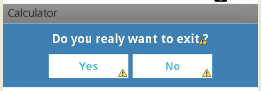
custom_dialog.xml
<?xml version="1.0" encoding="utf-8"?>
<LinearLayout xmlns:android="http://schemas.android.com/apk/res/android"
android:layout_width="fill_parent"
android:layout_height="80dp"
android:background="#3E80B4"
android:orientation="vertical" >
<TextView
android:id="@+id/txt_dia"
android:layout_width="wrap_content"
android:layout_height="wrap_content"
android:layout_gravity="center"
android:layout_margin="10dp"
android:text="Do you realy want to exit ?"
android:textColor="@android:color/white"
android:textSize="15dp"
android:textStyle="bold"/>
<LinearLayout
android:layout_width="wrap_content"
android:layout_height="wrap_content"
android:layout_gravity="center"
android:background="#3E80B4"
android:orientation="horizontal" >
<Button
android:id="@+id/btn_yes"
android:layout_width="100dp"
android:layout_height="30dp"
android:background="@android:color/white"
android:clickable="true"
android:text="Yes"
android:textColor="#5DBCD2"
android:textStyle="bold" />
<Button
android:id="@+id/btn_no"
android:layout_width="100dp"
android:layout_height="30dp"
android:layout_marginLeft="5dp"
android:background="@android:color/white"
android:clickable="true"
android:text="No"
android:textColor="#5DBCD2"
android:textStyle="bold" />
</LinearLayout>
</LinearLayout>
Ты должен extends Dialog а также implements OnClickListener
public class CustomDialogClass extends Dialog implements
android.view.View.OnClickListener {
public Activity c;
public Dialog d;
public Button yes, no;
public CustomDialogClass(Activity a) {
super(a);
// TODO Auto-generated constructor stub
this.c = a;
}
@Override
protected void onCreate(Bundle savedInstanceState) {
super.onCreate(savedInstanceState);
requestWindowFeature(Window.FEATURE_NO_TITLE);
setContentView(R.layout.custom_dialog);
yes = (Button) findViewById(R.id.btn_yes);
no = (Button) findViewById(R.id.btn_no);
yes.setOnClickListener(this);
no.setOnClickListener(this);
}
@Override
public void onClick(View v) {
switch (v.getId()) {
case R.id.btn_yes:
c.finish();
break;
case R.id.btn_no:
dismiss();
break;
default:
break;
}
dismiss();
}
}
Как позвонить в диалог?
R.id.TXT_Exit:
CustomDialogClass cdd=new CustomDialogClass(Values.this);
cdd.show();
Обновления
Через некоторое время один из моих друзей попросил меня сделать диалог изогнутой формы с прозрачным фоном. Итак, вот я и реализовал это.
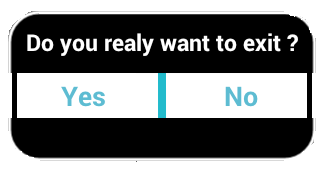
Чтобы сделать изогнутую форму, нужно создать отдельный curve_shap.XML как показано ниже,
<shape xmlns:android="http://schemas.android.com/apk/res/android" >
<solid android:color="#000000" />
<stroke
android:width="2dp"
android:color="#ffffff" />
<corners
android:bottomLeftRadius="20dp"
android:bottomRightRadius="20dp"
android:topLeftRadius="20dp"
android:topRightRadius="20dp" />
</shape>
Теперь добавьте это curve_shap.XML в вашем главном окне. В моем случае я использовал LinearLayout
<LinearLayout xmlns:android="http://schemas.android.com/apk/res/android"
android:layout_width="fill_parent"
android:layout_height="80dp"
android:background="@drawable/curve_shap"
android:orientation="vertical" >
...
</LinearLayout>
Как это назвать?
CustomDialogClass cdd = new CustomDialogClass(MainActivity.this);
cdd.getWindow().setBackgroundDrawable(new ColorDrawable(Color.TRANSPARENT));
cdd.show();
Я надеюсь, что это работает для вас.
Это пример диалогового окна, созданного с помощью XML.
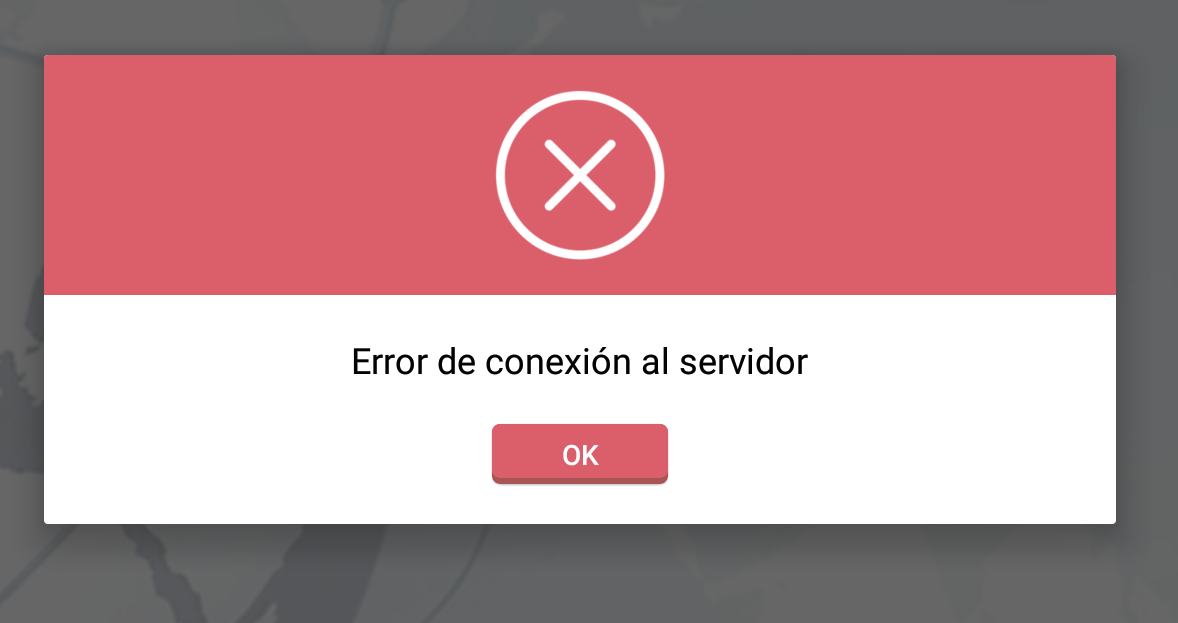
следующий код xml - только пример, дизайн или представление которого реализованы здесь:
<RelativeLayout xmlns:android="http://schemas.android.com/apk/res/android"
android:orientation="vertical"
android:layout_width="match_parent"
android:layout_height="wrap_content"
android:background="#ffffffff">
<ImageView
android:layout_width="match_parent"
android:layout_height="120dp"
android:id="@+id/a"
android:gravity="center"
android:background="#DA5F6A"
android:src="@drawable/dialog_cross"
android:scaleType="fitCenter" />
<TextView
android:layout_width="wrap_content"
android:layout_height="wrap_content"
android:text="TEXTO"
android:id="@+id/text_dialog"
android:layout_below="@+id/a"
android:layout_marginTop="20dp"
android:layout_marginLeft="4dp"
android:layout_marginRight="4dp"
android:layout_marginBottom="20dp"
android:textSize="18sp"
android:textColor="#ff000000"
android:layout_centerHorizontal="true"
android:gravity="center_horizontal" />
<Button
android:layout_width="wrap_content"
android:layout_height="30dp"
android:text="OK"
android:id="@+id/btn_dialog"
android:gravity="center_vertical|center_horizontal"
android:layout_below="@+id/text_dialog"
android:layout_marginBottom="20dp"
android:background="@drawable/btn_flat_red_selector"
android:layout_centerHorizontal="true"
android:textColor="#ffffffff" />
</RelativeLayout>
эти строки кода являются ресурсами drawable:
android:src="@drawable/dialog_cross"
android:background="@drawable/btn_flat_red_selector"
Вы можете сделать класс расширяет диалог, также что-то вроде этого:
public class ViewDialog {
public void showDialog(Activity activity, String msg){
final Dialog dialog = new Dialog(activity);
dialog.requestWindowFeature(Window.FEATURE_NO_TITLE);
dialog.setCancelable(false);
dialog.setContentView(R.layout.dialog);
TextView text = (TextView) dialog.findViewById(R.id.text_dialog);
text.setText(msg);
Button dialogButton = (Button) dialog.findViewById(R.id.btn_dialog);
dialogButton.setOnClickListener(new View.OnClickListener() {
@Override
public void onClick(View v) {
dialog.dismiss();
}
});
dialog.show();
}
}
наконец, форма вызова, в вашей деятельности, например:
ViewDialog alert = new ViewDialog();
alert.showDialog(getActivity(), "Error de conexión al servidor");
Я надеюсь, что его работа для вас.
Еще один простой способ сделать это.
Шаг 1) создать макет с правильными идентификаторами.
Шаг 2) Используйте следующий код, где вы хотите.
LayoutInflater factory = LayoutInflater.from(this);
final View deleteDialogView = factory.inflate(R.layout.mylayout, null);
final AlertDialog deleteDialog = new AlertDialog.Builder(this).create();
deleteDialog.setView(deleteDialogView);
deleteDialogView.findViewById(R.id.yes).setOnClickListener(new OnClickListener() {
@Override
public void onClick(View v) {
//your business logic
deleteDialog.dismiss();
}
});
deleteDialogView.findViewById(R.id.no).setOnClickListener(new OnClickListener() {
@Override
public void onClick(View v) {
deleteDialog.dismiss();
}
});
deleteDialog.show();
Сначала просто создайте класс
public class ViewDialog {
public void showDialog(Activity activity, String msg){
final Dialog dialog = new Dialog(activity);
dialog.requestWindowFeature(Window.FEATURE_NO_TITLE);
dialog.setCancelable(false);
dialog.setContentView(R.layout.custom_dialogbox_otp);
dialog.getWindow().setBackgroundDrawable(new ColorDrawable(android.graphics.Color.TRANSPARENT));
TextView text = (TextView) dialog.findViewById(R.id.txt_file_path);
text.setText(msg);
Button dialogBtn_cancel = (Button) dialog.findViewById(R.id.btn_cancel);
dialogBtn_cancel.setOnClickListener(new View.OnClickListener() {
@Override
public void onClick(View v) {
// Toast.makeText(getApplicationContext(),"Cancel" ,Toast.LENGTH_SHORT).show();
dialog.dismiss();
}
});
Button dialogBtn_okay = (Button) dialog.findViewById(R.id.btn_okay);
dialogBtn_okay.setOnClickListener(new View.OnClickListener() {
@Override
public void onClick(View v) {
// Toast.makeText(getApplicationContext(),"Okay" ,Toast.LENGTH_SHORT).show();
dialog.cancel();
}
});
dialog.show();
}
}затем создайте custom_dialogbox_otp
<LinearLayout xmlns:android="http://schemas.android.com/apk/res/android"
android:layout_width="330dp"
android:layout_height="160dp"
android:background="#00555555"
android:orientation="vertical"
android:padding="5dp"
android:weightSum="100">
<LinearLayout
android:layout_width="match_parent"
android:layout_height="match_parent"
android:background="@drawable/round_layout_otp"
android:orientation="vertical"
android:padding="7dp"
android:weightSum="100">
<LinearLayout
android:layout_width="match_parent"
android:layout_height="match_parent"
android:layout_weight="60"
android:orientation="horizontal"
android:weightSum="100">
<LinearLayout
android:layout_width="match_parent"
android:layout_height="match_parent"
android:layout_weight="80"
android:gravity="center">
<ImageView
android:id="@+id/a"
android:layout_width="50dp"
android:layout_height="50dp"
android:background="#DA5F6A"
android:gravity="center"
android:scaleType="fitCenter"
android:src="@mipmap/infoonetwo" />
</LinearLayout>
<LinearLayout
android:layout_width="match_parent"
android:layout_height="match_parent"
android:layout_weight="20">
<TextView
android:id="@+id/txt_file_path"
android:layout_width="wrap_content"
android:layout_height="wrap_content"
android:layout_gravity="center"
android:singleLine="true"
android:text="TEXTO"
android:textColor="#FFFFFF"
android:textSize="17sp"
android:textStyle="bold" />
</LinearLayout>
</LinearLayout>
<LinearLayout
android:layout_width="match_parent"
android:layout_height="match_parent"
android:layout_weight="40"
android:background="@drawable/round_layout_white_otp"
android:orientation="vertical"
android:weightSum="100">
<LinearLayout
android:layout_width="match_parent"
android:layout_height="match_parent"
android:layout_gravity="center"
android:layout_weight="60">
<TextView
android:layout_width="match_parent"
android:layout_height="match_parent"
android:gravity="center"
android:text="Do you wanna Exit..?"
android:textColor="#ff000000"
android:textSize="15dp"
android:textStyle="bold" />
</LinearLayout>
<LinearLayout
android:layout_width="match_parent"
android:layout_height="match_parent"
android:layout_weight="40"
android:orientation="horizontal"
android:weightSum="100">
<LinearLayout
android:layout_width="match_parent"
android:layout_height="match_parent"
android:layout_marginRight="30dp"
android:layout_weight="50"
android:gravity="center|right">
<Button
android:id="@+id/btn_cancel"
android:layout_width="80dp"
android:layout_height="25dp"
android:background="@drawable/round_button"
android:gravity="center"
android:text="CANCEL"
android:textSize="13dp"
android:textStyle="bold"
android:textColor="#ffffffff" />
</LinearLayout>
<LinearLayout
android:layout_width="match_parent"
android:layout_height="match_parent"
android:layout_marginLeft="30dp"
android:layout_weight="50"
android:gravity="center|left">
<Button
android:id="@+id/btn_okay"
android:layout_width="80dp"
android:layout_height="25dp"
android:background="@drawable/round_button"
android:text="OKAY"
android:textSize="13dp"
android:textStyle="bold"
android:textColor="#ffffffff" />
</LinearLayout>
</LinearLayout>
</LinearLayout>
</LinearLayout>
</LinearLayout>затем в вашем рисовать создать под XML-файлы.
для round_layout_white_otp.xml
<shape xmlns:android="http://schemas.android.com/apk/res/android"
android:shape="rectangle" >
<!-- <corners android:radius="10dp" /> -->
<corners
android:bottomLeftRadius="18dp"
android:bottomRightRadius="16dp"
android:topLeftRadius="38dp"
android:topRightRadius="36dp" />
<solid android:color="#C0C0C0" />
</shape>для round_layout_otp.xml
<shape xmlns:android="http://schemas.android.com/apk/res/android"
android:shape="rectangle" >
<!-- <corners android:radius="10dp" /> -->
<corners
android:bottomLeftRadius="18dp"
android:bottomRightRadius="16dp"
android:topLeftRadius="38dp"
android:topRightRadius="38dp" />
<solid android:color="#DA5F6A" />
</shape>round_button
<shape xmlns:android="http://schemas.android.com/apk/res/android"
android:shape="rectangle" >
<!-- <corners android:radius="10dp" /> -->
<corners
android:bottomLeftRadius="7dp"
android:bottomRightRadius="7dp"
android:topLeftRadius="7dp"
android:topRightRadius="7dp" />
<solid android:color="#06A19E" />
</shape>Затем, наконец, используйте нижний код для визуального отображения ур:)
ViewDialog alert = new ViewDialog();
alert.showDialog(ReceivingOTPRegActivity.this, "OTP has been sent to your Mail ");Добавьте ниже тему в values -> style.xml
<style name="Theme_Dialog" parent="android:Theme.Light">
<item name="android:windowNoTitle">true</item>
<item name="android:windowBackground">@android:color/transparent</item>
</style>
Используйте эту тему в своем onCreateDialog метод как это:
Dialog dialog = new Dialog(FlightBookActivity.this,R.style.Theme_Dialog);
Определите макет вашего диалога, включая строку заголовка в файле XML, и установите этот файл XML следующим образом:
dialog.setContentView(R.layout.your_dialog_layout);
public static void showCustomAlertDialog(Context context, String name,
String id, String desc, String fromDate, String toDate,
String resions) {
final AlertDialog.Builder alertDialogBuilder = new AlertDialog.Builder(
context);
LayoutInflater inflater = (LayoutInflater) context
.getSystemService(Context.LAYOUT_INFLATER_SERVICE);
View view = inflater.inflate(R.layout.dialog, null);
alertDialogBuilder.setView(view);
alertDialogBuilder.setCancelable(false);
final AlertDialog dialog = alertDialogBuilder.create();
dialog.show();
txt_empId = (TextView) view.findViewById(R.id.txt_dialog_empcode);
txt_empName = (TextView) view.findViewById(R.id.txt_dialog_empname);
txt_desc = (TextView) view.findViewById(R.id.txt_dialog_desc);
txt_startDate = (TextView) view.findViewById(R.id.txt_dialog_startDate);
txt_resions = (TextView) view.findViewById(R.id.txt_dialog_endDate);
txt_empId.setTypeface(Utils.setLightTypeface(context));
txt_empName.setTypeface(Utils.setLightTypeface(context));
txt_desc.setTypeface(Utils.setLightTypeface(context));
txt_startDate.setTypeface(Utils.setLightTypeface(context));
txt_resions.setTypeface(Utils.setLightTypeface(context));
txt_empId.setText(id);
txt_empName.setText(name);
txt_desc.setText(desc);
txt_startDate.setText(fromDate + "\t to \t" + toDate);
txt_resions.setText(resions);
btn_accept = (Button) view.findViewById(R.id.btn_dialog_accept);
btn_reject = (Button) view.findViewById(R.id.btn_dialog_reject);
btn_cancel = (Button) view.findViewById(R.id.btn_dialog_cancel);
btn_accept.setTypeface(Utils.setBoldTypeface(context));
btn_reject.setTypeface(Utils.setBoldTypeface(context));
btn_cancel.setTypeface(Utils.setBoldTypeface(context));
btn_cancel.setOnClickListener(new OnClickListener() {
@Override
public void onClick(View v) {
// TODO Auto-generated method stub
dialog.dismiss();
}
});
}
Самый простой способ создать собственное диалоговое окно:
Инициализировать и показать диалог:
ViewDialog alertDialoge = new ViewDialog(); alertDialoge.showDialog(getActivity(), "PUT DIALOG TITLE");Создать метод:
public class ViewDialog { public void showDialog(Activity activity, String msg) { final Dialog dialog = new Dialog(activity); dialog.requestWindowFeature(Window.FEATURE_NO_TITLE); dialog.setCancelable(false); dialog.setContentView(R.layout.custom_dialoge_feedback); TextView text = (TextView) dialog.findViewById(R.id.text_dialog_feedback); text.setText(msg); Button okButton = (Button) dialog.findViewById(R.id.btn_dialog_feedback); Button cancleButton = (Button) dialog.findViewById(R.id.btn_dialog_cancle_feedback); final EditText edittext_tv = (EditText) dialog.findViewById(R.id.dialoge_alert_text_feedback); okButton.setOnClickListener(new View.OnClickListener() { @Override public void onClick(View v) { //Perfome Action } }); cancleButton.setOnClickListener(new View.OnClickListener() { @Override public void onClick(View view) { dialog.dismiss(); } }); dialog.show(); } }Создайте макет XML, который вы хотите или нуждаетесь.
Я нашел это как самый простой способ показа пользовательского диалога.
У вас есть макет your_layout.xml
public void showCustomDialog(final Context context) {
Dialog dialog = new Dialog(context);
dialog.requestWindowFeature(Window.FEATURE_NO_TITLE);
LayoutInflater inflater = (LayoutInflater) context.getSystemService(Context.LAYOUT_INFLATER_SERVICE);
view = inflater.inflate(R.layout.your_layout, null, false);
findByIds(view); /*HERE YOU CAN FIND YOU IDS AND SET TEXTS OR BUTTONS*/
((Activity) context).getWindow().setSoftInputMode(WindowManager.LayoutParams.SOFT_INPUT_STATE_VISIBLE | WindowManager.LayoutParams.SOFT_INPUT_ADJUST_RESIZE);
dialog.setContentView(view);
final Window window = dialog.getWindow();
window.setLayout(WindowManager.LayoutParams.MATCH_PARENT, WindowManager.LayoutParams.WRAP_CONTENT);
window.setBackgroundDrawableResource(R.color.colorTransparent);
window.setGravity(Gravity.CENTER);
dialog.show();
}
Вот очень простой способ создать собственный диалог.
dialog.xml
<?xml version="1.0" encoding="utf-8"?>
<LinearLayout
xmlns:android="http://schemas.android.com/apk/res/android"
android:layout_width="match_parent"
android:layout_height="wrap_content"
xmlns:app="http://schemas.android.com/apk/res-auto"
android:orientation="vertical">
<!-- Put your layout content -->
</LinearLayout>
MainActivity.java
ShowPopup(){
LayoutInflater li = LayoutInflater.from(this);
View promptsView = li.inflate(R.layout.dialog, null);
android.app.AlertDialog.Builder alertDialogBuilder = new
android.app.AlertDialog.Builder(this);
alertDialogBuilder.setView(promptsView);
alertDialogBuilder.setCancelable(true);
AlertDialog alertDialog = alertDialogBuilder.create();
alertDialog.show();
}
Создать пользовательский макет оповещения custom_aler_update.xml
затем скопировать в активность
AlertDialog basic_reg;
AlertDialog.Builder builder ;
builder = new AlertDialog.Builder(ct, R.style.AppCompatAlertDialogStyle);
LayoutInflater inflater = ((Activity) ct).getLayoutInflater();
View v = inflater.inflate(R.layout.custom_aler_update, null);
builder.setView(v);
builder.setCancelable(false);
builder.create();
basic_reg = builder.show();
Застенчивый стиль
<style name="AppCompatAlertDialogStyle" parent="Theme.AppCompat.Light.Dialog.Alert">
<item name="colorAccent">@color/colorAccent</item>
<item name="android:textColorPrimary">@color/primaryTextColor</item>
<item name="android:background">@color/white</item>
</style>
Класс полноэкранного настраиваемого диалогового окна предупреждений в Kotlin
Создайте файл XML, как если бы вы делали это действие
Создать собственный класс AlertDialog
class Your_Class(context:Context) : AlertDialog(context){ init { requestWindowFeature(Window.FEATURE_NO_TITLE) setCancelable(false) } override fun onCreate(savedInstanceState: Bundle?) { super.onCreate(savedInstanceState) setContentView(R.layout.your_Layout) val window = this.window window?.setLayout(WindowManager.LayoutParams.MATCH_PARENT, WindowManager.LayoutParams.MATCH_PARENT) //continue custom code here //call dismiss() to close } }Вызвать диалог внутри действия
val dialog = Your_Class(this) //can set some dialog options here dialog.show()
Примечание **: Если вы не хотите, чтобы ваш диалог был полноэкранным, удалите следующие строки
val window = this.window
window?.setLayout(WindowManager.LayoutParams.MATCH_PARENT,
WindowManager.LayoutParams.MATCH_PARENT)
Затем отредактируйте layout_width и layout_height верхнего макета в XML-файле, чтобы он был либо wrap_content, либо фиксированным значением DP.
Я обычно не рекомендую использовать фиксированный DP, так как вы, вероятно, захотите, чтобы ваше приложение было адаптировано к нескольким размерам экрана, однако, если вы сохраните свои значения размера достаточно маленькими, все будет в порядке
Вы можете попробовать эту простую всплывающую библиотеку диалогов Android, чтобы вырезать загроможденный код диалога. Это очень просто использовать в вашей деятельности. после этого вы можете иметь этот код в своей деятельности, чтобы показать диалог
Pop.on(this).with().title(R.string.title).layout(R.layout.custom_pop).show();
где R.layout.custom_pop - ваш пользовательский макет, как вы хотите украсить свой диалог.
Создать диалог пользовательских предупреждений
cumstomDialog.xml
<ImageView
android:id="@+id/icon"
android:layout_width="50dp"
android:layout_height="50dp"
android:layout_gravity="center"
android:layout_margin="5dp"
app:srcCompat="@drawable/error" />
<TextView
android:id="@+id/title"
android:layout_width="wrap_content"
android:layout_height="wrap_content"
android:layout_gravity="center"
android:fontFamily="@font/muli_bold"
android:text="Title"
android:layout_marginTop="5dp"
android:textColor="@android:color/black"
android:textSize="15sp" />
<TextView
android:id="@+id/description"
android:layout_width="wrap_content"
android:layout_height="wrap_content"
android:layout_gravity="center"
android:layout_marginTop="10dp"
android:fontFamily="@font/muli_regular"
android:text="Message"
android:textColor="@android:color/black"
android:textSize="12dp" />
<LinearLayout
android:layout_width="wrap_content"
android:layout_height="wrap_content"
android:layout_gravity="center_horizontal"
android:layout_marginTop="20dp"
android:gravity="center"
android:orientation="horizontal">
<Button
android:id="@+id/cancelBTN"
android:layout_width="wrap_content"
android:layout_height="wrap_content"
android:layout_gravity="left"
android:layout_margin="5dp"
android:background="@drawable/bground_radius_button_white"
android:text="No"
android:textColor="@color/black" />
<Button
android:id="@+id/acceptBtn"
android:layout_width="wrap_content"
android:layout_height="wrap_content"
android:layout_gravity="right"
android:layout_margin="5dp"
android:background="@drawable/bground_radius_button"
android:text="Yes"
android:textColor="@color/white" />
</LinearLayout>
Покажите свой собственный диалог о своей деятельности:
public void showDialog(String title, String des, int icon) {
final Dialog dialog = new Dialog(this);
dialog.setContentView(R.layout.custom_dialog);
dialog.getWindow().setBackgroundDrawable(new ColorDrawable(Color.TRANSPARENT));
Button cancelBTN = dialog.findViewById(R.id.cancelBTN);
Button acceptBTN = dialog.findViewById(R.id.acceptBtn);
TextView tvTitle = dialog.findViewById(R.id.title);
TextView tvDescription = dialog.findViewById(R.id.description);
ImageView ivIcon = dialog.findViewById(R.id.icon);
tvTitle.setText(title);
tvDescription.setText(des);
ivIcon.setImageResource(icon);
cancelBTN.setOnClickListener(new View.OnClickListener() {
@Override
public void onClick(View v) {
dialog.dismiss();
}
});
acceptBTN.setOnClickListener(new View.OnClickListener() {
@Override
public void onClick(View v) {
}
});
dialog.show();
}
Звоните так:
showDialog ("Заголовок", "Сообщение", R.drawable.warning);
Это класс для Alert Dialog, так что вы можете вызвать класс из любого действия, чтобы повторно использовать код.
public class MessageOkFragmentDialog extends DialogFragment {
Typeface Lato;
String message = " ";
String title = " ";
int messageID = 0;
public MessageOkFragmentDialog(String message, String title) {
this.message = message;
this.title = title;
}
@Override
public Dialog onCreateDialog(Bundle savedInstanceState) {
AlertDialog.Builder builder = new AlertDialog.Builder(getActivity());
LayoutInflater inflater = getActivity().getLayoutInflater();
View convertview = inflater.inflate(R.layout.dialog_message_ok_box, null);
Constants.overrideFonts(getActivity(), convertview);
Lato = Typeface
.createFromAsset(getActivity().getAssets(), "font/Lato-Regular.ttf");
TextView textmessage = (TextView) convertview
.findViewById(R.id.textView_dialog);
TextView textview_dialog_title = (TextView) convertview.findViewById(R.id.textview_dialog_title);
textmessage.setTypeface(Lato);
textview_dialog_title.setTypeface(Lato);
textmessage.setText(message);
textview_dialog_title.setText(title);
Button button_ok = (Button) convertview
.findViewById(R.id.button_dialog);
button_ok.setTypeface(Lato);
builder.setView(convertview);
button_ok.setOnClickListener(new OnClickListener() {
@Override
public void onClick(View arg0) {
dismiss();
}
});
return builder.create();
}
}
XML-файл для того же:
<?xml version="1.0" encoding="utf-8"?>
<LinearLayout xmlns:android="http://schemas.android.com/apk/res/android"
android:layout_width="fill_parent"
android:layout_height="match_parent"
android:background="#ffffff"
android:gravity="center_vertical|center"
android:orientation="vertical">
<LinearLayout
android:layout_width="match_parent"
android:layout_height="wrap_content"
android:gravity="center"
android:orientation="vertical">
<LinearLayout
android:layout_width="match_parent"
android:layout_height="wrap_content"
android:background="@color/blue_color"
android:gravity="center_horizontal"
android:orientation="horizontal">
<TextView
android:id="@+id/textview_dialog_title"
android:layout_width="wrap_content"
android:layout_height="50dp"
android:gravity="center"
android:textColor="@color/white_color"
android:textSize="@dimen/txtSize_Medium" />
</LinearLayout>
<View
android:layout_width="match_parent"
android:layout_height="1dp"
android:background="@color/txt_white_color" />
<TextView
android:id="@+id/textView_dialog"
android:layout_width="wrap_content"
android:layout_height="wrap_content"
android:layout_gravity="center"
android:layout_margin="@dimen/margin_20"
android:textColor="@color/txt_gray_color"
android:textSize="@dimen/txtSize_small" />
<View
android:layout_width="match_parent"
android:layout_height="1dp"
android:background="@color/txt_white_color"
android:visibility="gone"/>
<Button
android:id="@+id/button_dialog"
android:layout_width="wrap_content"
android:layout_height="@dimen/margin_40"
android:layout_gravity="center"
android:background="@drawable/circular_blue_button"
android:text="@string/ok"
android:layout_marginTop="5dp"
android:layout_marginBottom="@dimen/margin_10"
android:textColor="@color/txt_white_color"
android:textSize="@dimen/txtSize_small" />
</LinearLayout>
</LinearLayout>
Самый простой способ изменить цвет фона и стиль текста - создать настраиваемую тему для диалогового окна предупреждений для Android, как показано ниже: -
Просто поместите приведенный ниже код в styles.xml:
<style name="AlertDialogCustom" parent="@android:style/Theme.Dialog">
<item name="android:textColor">#999999</item>
<item name="android:windowIsFloating">true</item>
<item name="android:windowContentOverlay">@null</item>
<item name="android:windowTitleStyle">@null</item>
<item name="android:typeface">monospace</item>
<item name="android:backgroundDimEnabled">false</item>
<item name="android:textSize">@dimen/abc_text_size_medium_material</item>
<item name="android:background">#80ff00ff</item>
</style>
Теперь настройка завершена, теперь примените ее к объекту alertBuilder:
AlertDialog.Builder builder = new AlertDialog.Builder(MainActivity.this,R.style.AlertDialogCustom);
Надеюсь, что это поможет вам!
Ниже приведен код для создания настраиваемого диалогового окна просмотра с помощью kotlin. Ниже приведен файл макета диалогового окна.
<?xml version="1.0" encoding="utf-8"?>
<androidx.constraintlayout.widget.ConstraintLayout xmlns:android="http://schemas.android.com/apk/res/android"
xmlns:app="http://schemas.android.com/apk/res-auto"
xmlns:tools="http://schemas.android.com/tools"
android:orientation="vertical" android:layout_width="300dp"
android:layout_height="400dp">
<TextView
android:id="@+id/tvTitle"
android:layout_width="wrap_content"
android:layout_height="wrap_content"
app:layout_constraintEnd_toEndOf="parent"
app:layout_constraintStart_toStartOf="parent"
app:layout_constraintTop_toTopOf="parent" />
</androidx.constraintlayout.widget.ConstraintLayout>
создание диалога и обновление текста в текстовом представлении
val dialog = Dialog(activity!!)
dialog.setContentView(R.layout.my_dialog_layout)
dialog.tvTitle.text = "Hello World!!"
dialog.show()
Создать макет диалога оповещения примерно так
<?xml version="1.0" encoding="utf-8"?>
<LinearLayout xmlns:android="http://schemas.android.com/apk/res/android"
android:orientation="vertical"
android:layout_width="match_parent"
android:layout_height="match_parent">
<Button
android:id="@+id/btn"
android:layout_width="match_parent"
android:text="Custom Alert Dialog"
android:layout_height="40dp">
</Button>
</LinearLayout>
и добавьте код ниже в свой класс деятельности
@Override
protected void onCreate(Bundle savedInstanceState) {
super.onCreate(savedInstanceState);
LayoutInflater inflate = LayoutInflater.from(this);
alertView = inflate.inflate(R.layout.your_alert_layout, null);
Button btn= (Button) alertView.findViewById(R.id.btn);
showDialog();
}
public void showDialog(){
Dialog alertDialog = new Dialog(RecognizeConceptsActivity.this);
alertDialog.requestWindowFeature(Window.FEATURE_NO_TITLE);
alertDialog.setContentView(alertView);
alertDialog.getWindow().setBackgroundDrawable(new ColorDrawable(Color.TRANSPARENT));
alertDialog.show();
}
Фрагмент диалога - это самый простой способ создания настраиваемого диалогового окна оповещения. С помощью приведенного выше кода создайте настраиваемое представление для диалогового окна, а затем реализуйте его с помощью фрагмента диалога. Добавьте следующий код в файл макета:
<?xml version="1.0" encoding="utf-8"?>
<LinearLayout xmlns:android="http://schemas.android.com/apk/res/android"
android:layout_width="fill_parent"
android:layout_height="80dp"
android:background="#3E80B4"
android:orientation="vertical">
<TextView
android:id="@+id/txt_dia"
android:layout_width="wrap_content"
android:layout_height="wrap_content"
android:layout_gravity="center"
android:layout_margin="10dp"
android:text="Do you realy want to exit ?"
android:textColor="@android:color/white"
android:textSize="15dp"
android:textStyle="bold" />
<LinearLayout
android:layout_width="wrap_content"
android:layout_height="wrap_content"
android:layout_gravity="center"
android:background="#3E80B4"
android:orientation="horizontal">
<Button
android:id="@+id/btn_yes"
android:layout_width="100dp"
android:layout_height="30dp"
android:background="@android:color/white"
android:clickable="true"
android:text="Yes"
android:textColor="#5DBCD2"
android:textStyle="bold" />
<Button
android:id="@+id/btn_no"
android:layout_width="100dp"
android:layout_height="30dp"
android:layout_marginLeft="5dp"
android:background="@android:color/white"
android:clickable="true"
android:text="No"
android:textColor="#5DBCD2"
android:textStyle="bold" />
</LinearLayout>
</LinearLayout>
Чтобы узнать, как это сделать, см. " Диалог настраиваемого оповещения с использованием фрагмента диалога".
Импорт настраиваемого оповещения:
LayoutInflater inflater = (LayoutInflater) getSystemService(LAYOUT_INFLATER_SERVICE);
View view = inflater.inflate(R.layout.dse_location_list_filter, null);
final Dialog dialog = new Dialog(Acitvity_name.this);
dialog.setContentView(view);
dialog.setCancelable(true);
dialog.setCanceledOnTouchOutside(true);
dialog.show();
Я публикую код Kotlin, который я использую, и он прекрасно работает для меня. Вы также можете установить прослушиватель щелчков для диалоговых кнопок.
это мой код XML:
layout_custom_alert_dialog.xml
<?xml version="1.0" encoding="utf-8"?>
<RelativeLayout xmlns:android="http://schemas.android.com/apk/res/android"
xmlns:app="http://schemas.android.com/apk/res-auto"
xmlns:tools="http://schemas.android.com/tools"
android:layoutDirection="ltr"
android:layout_width="match_parent"
android:layout_height="wrap_content">
<View
android:id="@+id/view6"
android:layout_width="match_parent"
android:layout_height="20dp"
android:background="@color/colorPrimary" />
<androidx.constraintlayout.widget.ConstraintLayout
android:layout_width="match_parent"
android:layout_height="wrap_content"
android:layout_below="@id/view6"
android:layout_marginStart="8dp"
android:layout_marginTop="8dp"
android:layout_marginEnd="8dp"
android:layout_marginBottom="8dp">
<TextView
android:id="@+id/txt_alert_title"
android:layout_width="match_parent"
android:layout_height="wrap_content"
android:layout_margin="8dp"
android:layout_marginStart="8dp"
android:layout_marginTop="8dp"
android:layout_marginEnd="8dp"
tools:text="are you sure?"
android:textAlignment="center"
android:textColor="@android:color/black"
app:layout_constraintEnd_toEndOf="parent"
app:layout_constraintStart_toStartOf="parent"
app:layout_constraintTop_toTopOf="parent" />
<Button
android:id="@+id/btn_alert_positive"
android:layout_width="wrap_content"
android:layout_height="wrap_content"
android:layout_below="@id/textView2"
android:layout_marginTop="8dp"
android:background="@android:color/transparent"
tools:text="yes"
android:textColor="@color/colorPrimaryDark"
app:layout_constraintEnd_toEndOf="parent"
app:layout_constraintHorizontal_bias="0.5"
app:layout_constraintStart_toEndOf="@+id/btn_alert_negative"
app:layout_constraintTop_toBottomOf="@+id/txt_alert_title" />
<Button
android:id="@+id/btn_alert_negative"
android:layout_width="wrap_content"
android:layout_height="wrap_content"
android:layout_marginTop="8dp"
android:background="@android:color/transparent"
tools:text="no"
android:textColor="@color/colorPrimaryDark"
app:layout_constraintEnd_toStartOf="@+id/btn_alert_positive"
app:layout_constraintHorizontal_bias="0.5"
app:layout_constraintStart_toStartOf="parent"
app:layout_constraintTop_toBottomOf="@+id/txt_alert_title" />
</androidx.constraintlayout.widget.ConstraintLayout>
</RelativeLayout>
mAlertDialog.kt
class mAlertDialog(context: Context) {
private val btn_positive : Button
private val btn_negative : Button
private val txt_alert_title : TextView
private val dialog : AlertDialog
init {
val view = LayoutInflater.from(context).inflate(R.layout.layout_custom_alert_dialog,null)
val dialog_builder = AlertDialog.Builder(context)
dialog_builder.setView(view)
btn_negative = view.findViewById(R.id.btn_alert_negative)
btn_positive = view.findViewById(R.id.btn_alert_positive)
txt_alert_title = view.findViewById(R.id.txt_alert_title)
dialog = dialog_builder.create()
}
fun show()
{
dialog.show()
}
fun setPositiveClickListener(listener :onClickListener)
{
btn_positive.setOnClickListener { v ->
listener.onClick(btn_positive)
dialog.dismiss()
}
}
fun setNegativeClickListener(listener: onClickListener)
{
btn_negative.setOnClickListener { v ->
listener.onClick(btn_negative)
dialog.dismiss()
}
}
fun setPoitiveButtonText(text : String)
{
btn_positive.text = text
}
fun setNegativeButtonText(text : String)
{
btn_negative.text = text
}
fun setAlertTitle(title : String)
{
txt_alert_title.text = title
}
}
интерфейс для прослушивания кликов:
onClickListener.kt
interface onClickListener{
fun onClick(view : View)
}
Образец использования
val dialog = mAlertDialog(context)
dialog.setNegativeButtonText("no i dont")
dialog.setPoitiveButtonText("yes is do")
dialog.setAlertTitle("do you like this alert dialog?")
dialog.setPositiveClickListener(object : onClickListener {
override fun onClick(view: View) {
Toast.makeText(context, "yes", Toast.LENGTH_SHORT).show()
}
})
dialog.setNegativeClickListener(object : onClickListener {
override fun onClick(view: View) {
Toast.makeText(context, "no", Toast.LENGTH_SHORT).show()
}
})
dialog.show()
Я надеюсь, что это поможет вам!
Мне нравится использовать библиотеку tcAron. (Скачать здесь: https://github.com/triocoder/tcAron)
класс импорта:
import com.triocoder.tcaron.tcaronlibrary.tcAronDialogs;
напишите это:
tcAronDialogs.showFancyAlert (MainActivity.this, false, "Text", "Close", "ic_hub_white", 0xFFF44336);
проверьте документацию:
https://github.com/triocoder/tcAron/wiki/showFancyAlert
Простой способ правильно отобразить настраиваемый диалог с помощью этого кода
dialog_choose_photo.xml
<?xml version="1.0" encoding="utf-8"?>
<RelativeLayout xmlns:android="http://schemas.android.com/apk/res/android"
android:layout_width="match_parent"
android:layout_height="wrap_content"
android:background="@android:color/transparent"
android:orientation="vertical">
<LinearLayout
android:id="@+id/l_buttons"
android:layout_width="match_parent"
android:layout_height="wrap_content"
android:layout_marginLeft="@dimen/_5sdp"
android:layout_marginRight="@dimen/_5sdp"
android:layout_marginBottom="@dimen/_5sdp"
android:orientation="vertical">
<LinearLayout
android:layout_width="match_parent"
android:layout_height="wrap_content"
android:background="@drawable/bg_dialog_smallround_white"
android:orientation="vertical">
<TextView
android:id="@+id/txt_camera"
android:layout_width="match_parent"
android:layout_height="wrap_content"
android:layout_gravity="center"
android:gravity="center"
android:paddingTop="@dimen/_10sdp"
android:paddingBottom="@dimen/_10sdp"
android:text="Take a Photo"
android:textColor="#3080C7"
android:textSize="18sp" />
<View
android:layout_width="match_parent"
android:layout_height="1dp"
android:background="#F1F0F0" />
<TextView
android:id="@+id/txt_gallery"
android:layout_width="match_parent"
android:layout_height="wrap_content"
android:layout_gravity="center"
android:gravity="center"
android:paddingTop="@dimen/_10sdp"
android:paddingBottom="@dimen/_10sdp"
android:text="Choose from Gallery"
android:textColor="#3080C7"
android:textSize="18sp" />
</LinearLayout>
<LinearLayout
android:layout_width="match_parent"
android:layout_height="wrap_content"
android:layout_marginTop="@dimen/_5sdp"
android:background="@drawable/bg_dialog_smallround_white"
android:orientation="vertical">
<TextView
android:id="@+id/txt_cancel_dialog"
android:layout_width="match_parent"
android:layout_height="wrap_content"
android:layout_gravity="center"
android:gravity="center"
android:paddingTop="@dimen/_10sdp"
android:paddingBottom="@dimen/_10sdp"
android:text="Cancel"
android:textColor="@color/colorPrimary"
android:textSize="18sp" />
</LinearLayout>
</LinearLayout>
</RelativeLayout>
Просто вызовите эту функцию
public void openPhotoDialog() {
final Dialog dialog = new Dialog(this);
dialog.requestWindowFeature(Window.FEATURE_NO_TITLE);
dialog.setContentView(R.layout.dialog_choose_photo);
dialog.setCancelable(true);
// Setting dialogview
final Window window = dialog.getWindow();
window.setLayout(AbsListView.LayoutParams.MATCH_PARENT, AbsListView.LayoutParams.WRAP_CONTENT);
dialog.getWindow().setBackgroundDrawable(new ColorDrawable(Color.TRANSPARENT));
WindowManager.LayoutParams wlp = window.getAttributes();
wlp.gravity = Gravity.BOTTOM;
window.addFlags(WindowManager.LayoutParams.FLAG_DIM_BEHIND);
window.setDimAmount(0.5f);
window.setAttributes(wlp);
TextView txt_camera = dialog.findViewById(R.id.txt_camera);
TextView txt_gallery = dialog.findViewById(R.id.txt_gallery);
TextView txt_cancel_dialog = dialog.findViewById(R.id.txt_cancel_dialog);
txt_camera.setOnClickListener(new View.OnClickListener() {
@Override
public void onClick(View view) {
dialog.getWindow().clearFlags(WindowManager.LayoutParams.FLAG_DIM_BEHIND);
dialog.dismiss();
}
});
txt_gallery.setOnClickListener(new View.OnClickListener() {
@Override
public void onClick(View view) {
dialog.getWindow().clearFlags(WindowManager.LayoutParams.FLAG_DIM_BEHIND);
dialog.dismiss();
}
});
txt_cancel_dialog.setOnClickListener(new View.OnClickListener() {
@Override
public void onClick(View view) {
dialog.getWindow().clearFlags(WindowManager.LayoutParams.FLAG_DIM_BEHIND);
dialog.dismiss();
}
});
dialog.show();
}
bg_dialog_smallround_white.xml ресурс с возможностью рисования
<?xml version="1.0" encoding="utf-8"?>
<shape xmlns:android="http://schemas.android.com/apk/res/android">
<solid android:color="@color/white" />
<corners
android:radius="@dimen/_5sdp" />
</shape>
Приведенный выше скриншот - мой результат.
Шаги:
- Необходимо создать XML. // дизайн интерфейса
- Нужно написать метод. // определить методы доступа
- Звони куда хочешь. // доступ к обратному вызову
Пожалуйста, обратитесь к данной ссылке для ссылки на код CustomDialogBox.